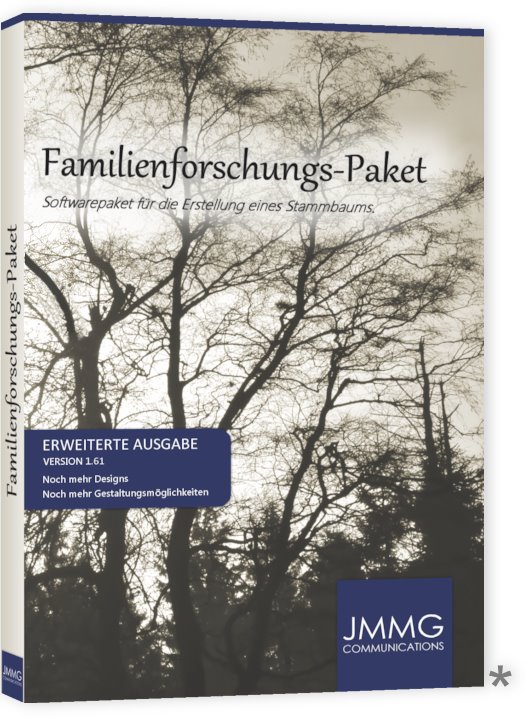
|
In diesem Tutorial erfahren Sie, wie Sie am PC einen Stammbaum erstellen.Zunächst benötigen Sie eine Software, mit der Sie Ihren Stammbaum erstellen können. |
Direkt nach dem Start des Programms können Sie loslegen. Klicken Sie auf "Neue Person", um die erste Person hinzuzufügen:

Die folgende Eingabemaske öffnet sich:
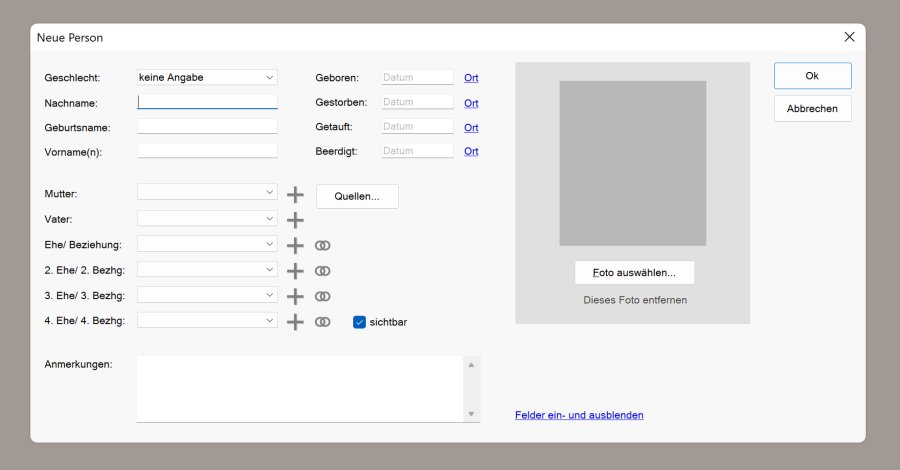
Fügen Sie danach weitere Personen hinzu und verknüpfen Sie diese miteinander, indem Sie den Vater, die Mutter und Partner/innen jeder Person angeben:
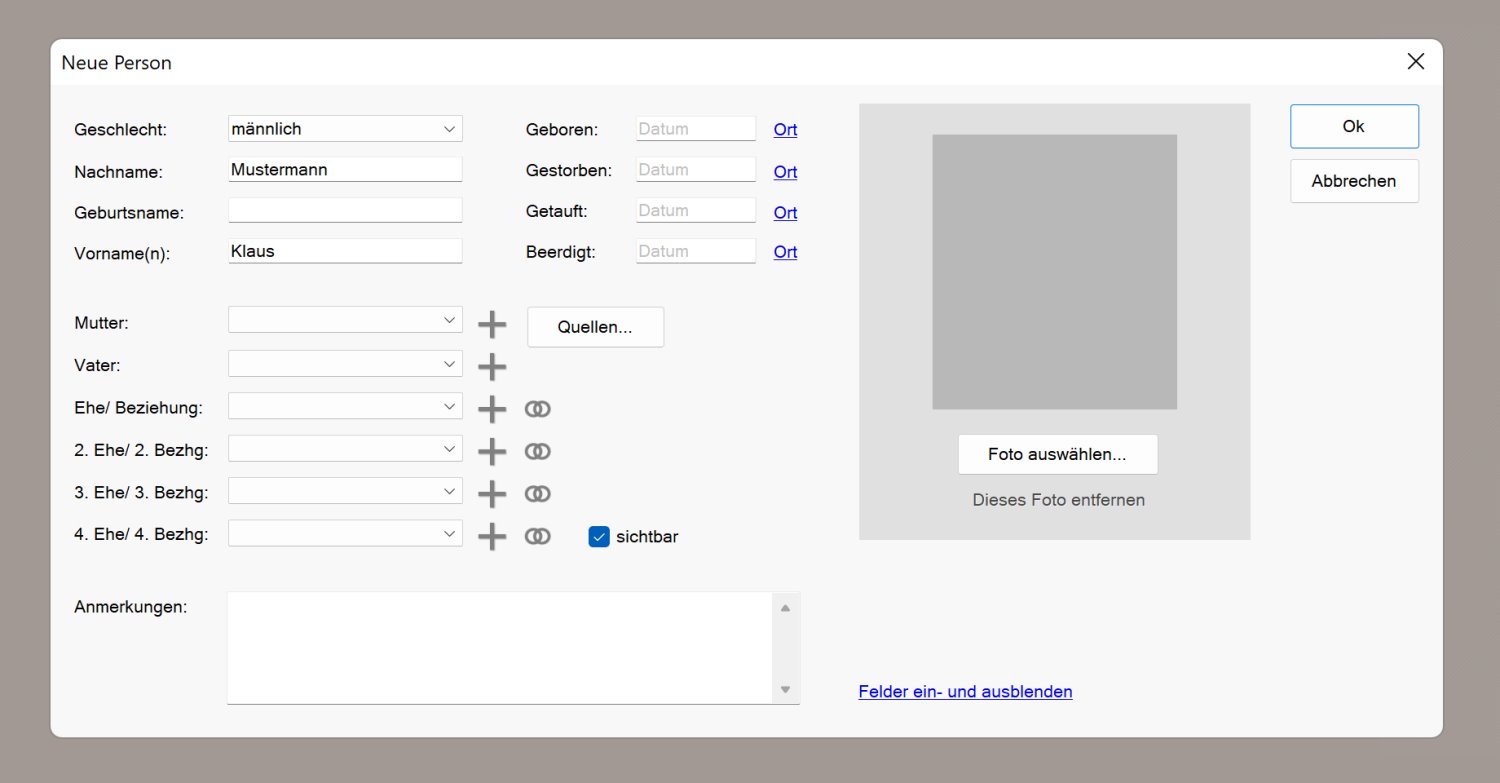
Sie können übrigens bereits beim Anlegen einer Person auch deren Eltern anlegen:

Der Einfachheit halber können Sie in diesem Zuge aber lediglich deren Namen angeben, sonst wäre die Eingabemaske zu unübersichtlich. Weitere Daten und Beziehungen müssen Sie später separat nachtragen:
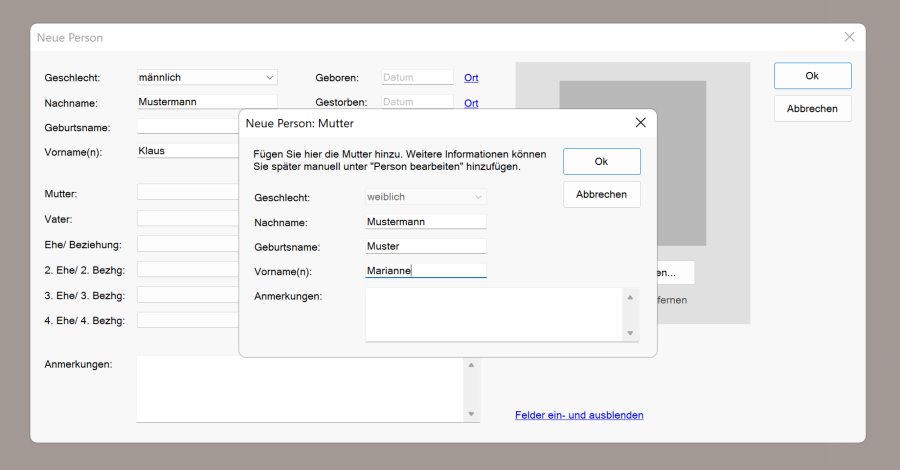
Die Erfassung der Personen und die Visualisierung des Stammbaums sind zwei separate Dinge. Die Datensätze der erfassten Personen bilden die Grundlage für die spätere Visualisierung des Stammbaums. Sie können anhand der erfassten Daten entweder den gesamten oder einen Teil des Stammbaums visuell darstellen.
Nachdem Sie mehrere Personen angelegt und miteinander verknüpft haben, sollten Sie diese testweise anordnen lassen. Öffnen Sie dazu im Menü "Werkzeuge" die Funktion "Personen anordnen". So machen Sie sich mit der Funktionsweise des Programms vertraut und können anhand der Darstellung gleichzeitig prüfen, ob die Daten der erfassten Personen konsistent sind:
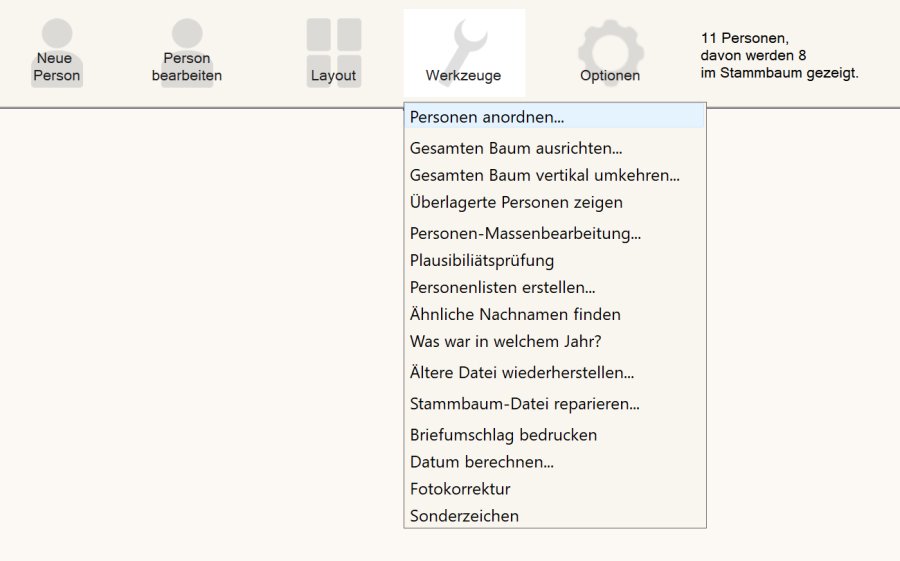
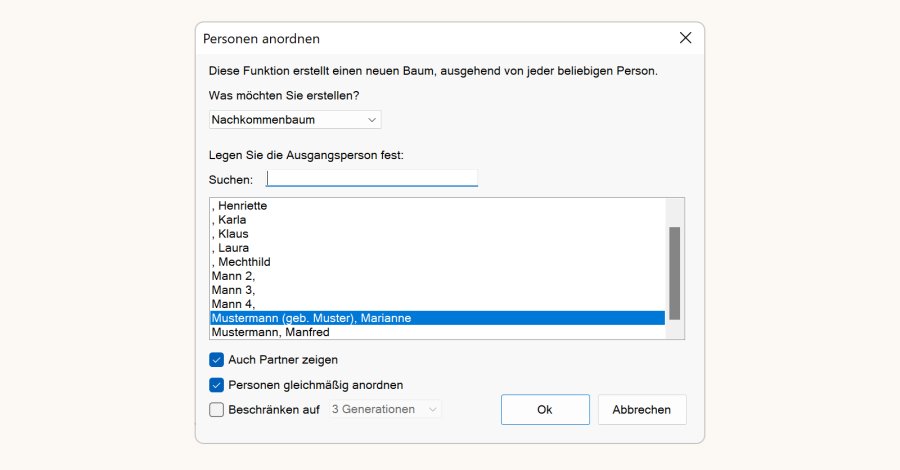
So sieht in diesem Fall das Ergebnis aus:
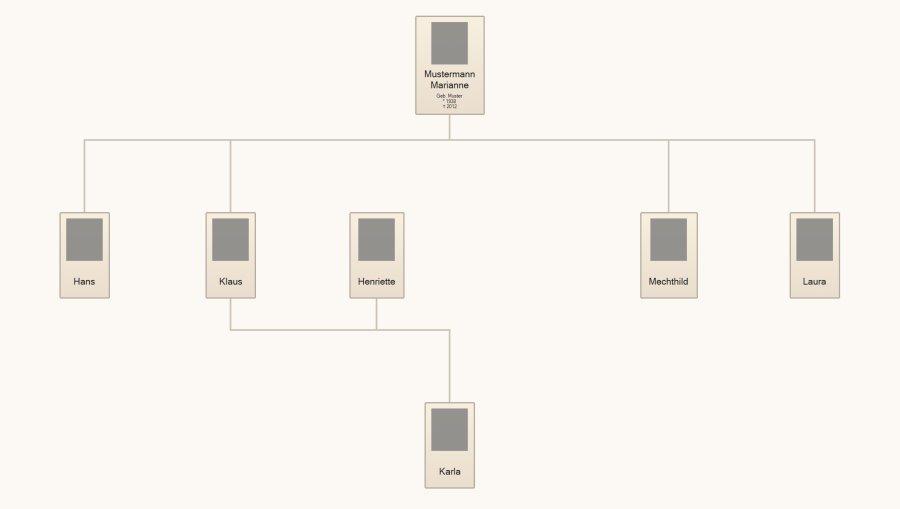
Die programmunterstützte Anordnung funktioniert in der Regel gut, ist aber natürlich nicht perfekt. Bei komplexen Anordnungen kann es erforderlich sein, Personen händisch an die korrekte Position zu schieben.
Wenn Sie eine Maus verwenden, zeigen Sie auf eine Person, halten Sie die linke Maustaste gedrückt und verschieben Sie die Person dann. Auf einem Touchscreen können Sie Personen einfach antippen und dann verschieben.
Bitte beachten Sie, dass die Funktion "Personen anordnen" jedesmal einen neuen Baum erstellt. Ihre bisherige Anordnung wird verworfen. Die angelegten Personeneinträge bleiben selbstverständlich bestehen, da diese wiegesagt die Datengrundlage für die Darstellung des Baums bilden.
Wenn Sie Ihren Baum ausbauen und weitere Zweige hinzufügen möchten, sollten Sie die praktischen Funktionen des Kontextmenüs nutzen, mit denen Sie auf Knopfdruck die Eltern und Kinder einer Person passend anordnen können. Klicken Sie mit der rechten Maustaste auf eine Person, um das Kontextmenü zu öffnen:
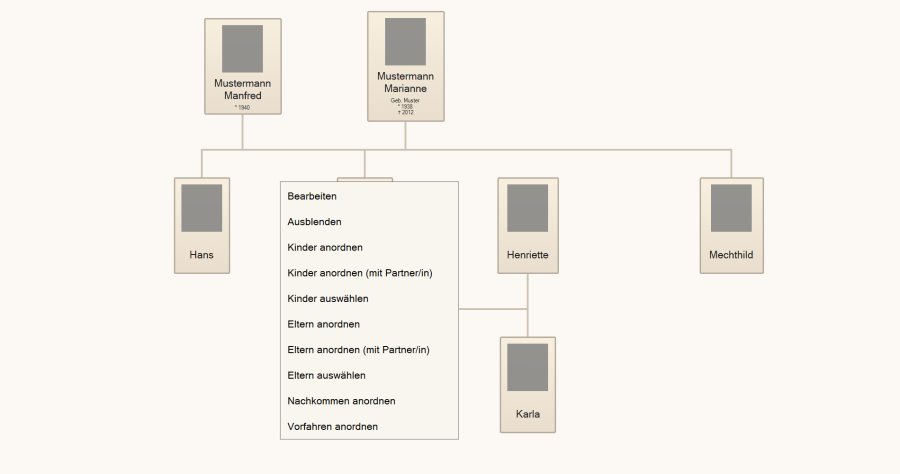
Falls eine Person ausgeblendet ist, klicken Sie einfach mit der rechten Maustaste in einen leeren Bereich der Arbeitsfläche wo Sie die Person positionieren möchten und wählen Sie im Kontextmenü "Bestimmte Person hier platzieren".
Sie können übrigens mehrere Personen gleichzeitig markieren und verschieben. Halten Sie hierfür die Umschalttaste gedrückt und klicken oder tippen Sie die gewünschten Personen an. Wenn Sie im Kontextmenü "Bearbeiten" wählen, wird die Funktion zur Personenmassen-Bearbeitung geöffnet, wenn mehrere Personen ausgewählt sind. Sie können dann alle ausgewählten Personen unsichtbar schalten oder vollständig entfernen.
Unter "Layout" können Sie das Erscheinungsbilds Ihres Stammbaums verändern, wie die Abstände zwischen Personen und das Design:
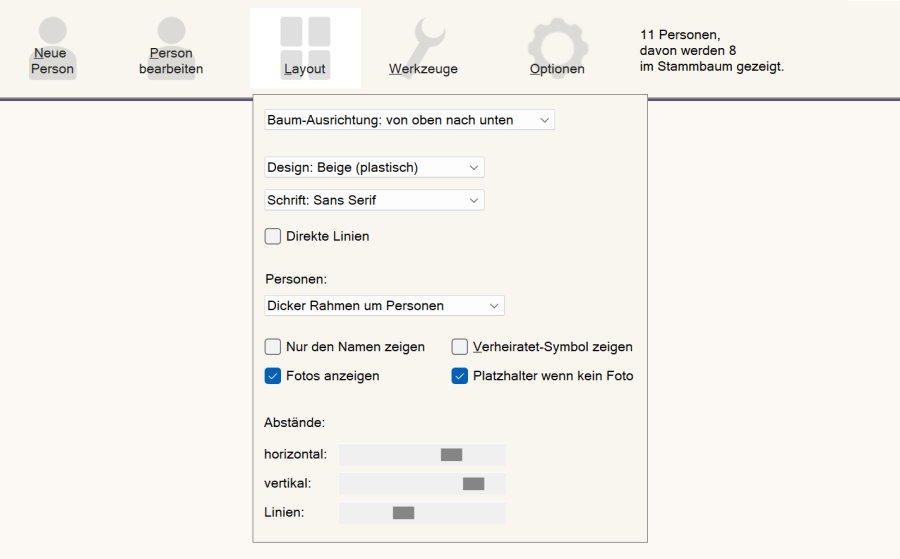
IHRE SICHERHEIT IST UNS WICHTIG
Kaufen Sie unsere Produkte bei renommierten Anbietern.
DigiStore24 akzeptiert die folgenden Zahlungsarten:
Kreditkarte, SEPA, PayPal, Klarna und Vorkasse
Der Microsoft Store akzeptiert die folgenden Zahlungsarten:
Kreditkarte, Direktabrechnung über Ihren Mobilfunkanbieter, Xbox-Guthabenkarten, SEPA-Lastschrifteinzug, PayPal
Google Play akzeptiert die folgenden Zahlungsarten:
Kreditkarte, Google Wallet-Guthaben, Direktabrechnung über Ihren Mobilfunkanbieter, Google-Play-Geschenkkarten und -Gutscheincodes, PayPal
Hinweis: Die verfügbaren Zahlungsarten können variieren.